

IP地址是连接互联网和局域网的关键标识,它让设备在网络中找到彼此并进行通信。对于Windows 7用户来说,了解如何查询自己的电脑IP地址是很有用的技能。本文将详细介绍几种简单的方法,帮助你轻松查找Windows 7电脑的IP地址。
方法一:通过”网络和共享中心“查看
1、点击桌面右下角任务栏的网络图标(小电脑图标),在弹出的小窗口上点击“打开网络和共享中心”,进入“网络和共享中心”。
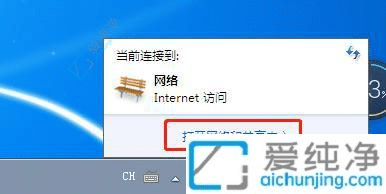
2、在打开的“网络和共享中心”窗口中,点击“查看活动网络”下的某个连接(如下图中的红框所示),即可打开“网络连接状态”窗口。
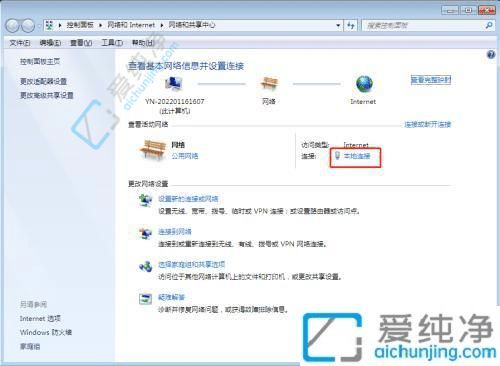
3、在“网络连接状态”窗口中,点击“详细信息”按钮,即可查看本机的 IP 地址及其他重要信息。
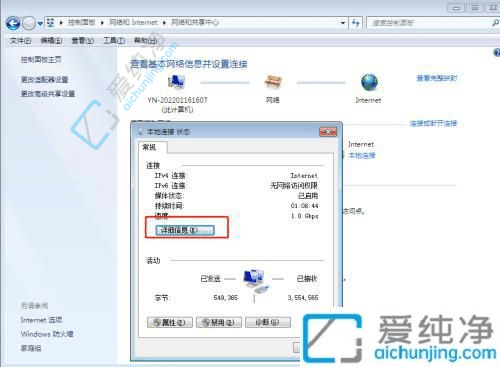
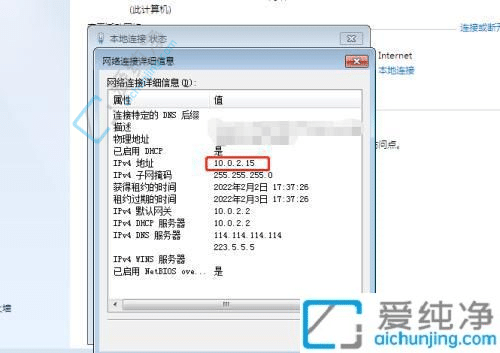
方法二:通过“命令提示符”查看
1、首先点击开始菜单,在搜索框中输入“cmd”,然后点击搜索结果中的“命令提示符”图标(小黑块),打开“命令提示符”窗口。
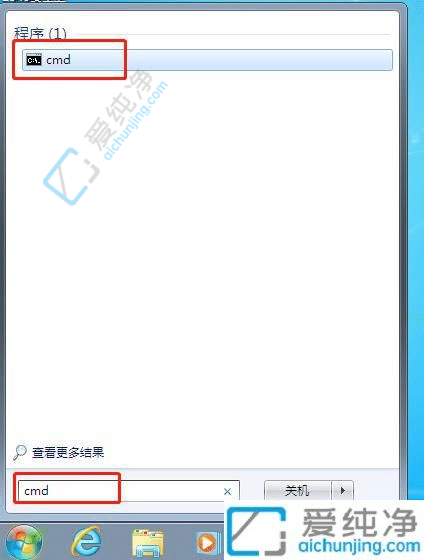
2、在打开的“命令提示符”窗口中直接输入 ipconfig,然后按回车键,即可查看所有网卡的 IP 地址。
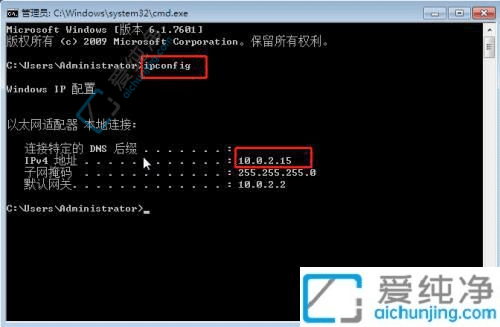
掌握如何查询Windows 7电脑的IP地址不仅能够帮助你解决网络连接问题,还能加深对网络基础知识的理解。立即学习本文介绍的方法,快速找到你的Windows 7电脑IP地址!
| 留言与评论(共有 条评论) |